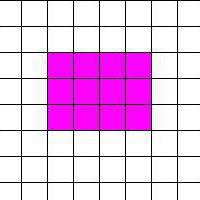Bez ohľadu na to, čo si o zmenách myslia používatelia,pokiaľ ide o kancelárske programy, zostáva faktom: boli, sú a budú, a preto sa budú musieť prispôsobiť ich dosť premenlivému vzhľadu. Ako ste už pochopili, hovoríme o najnovších verziách MS Office, ktoré sa veľmi líšia od svojich predchodcov. Uvidíme, či sa vývojári tentoraz obmedzili iba na vzhľad.

Text stranou. Dnes sa naučíme, ako vypočítať sumu v programe Excel. Áno, pre skúsených používateľov to nie je ťažké, ale stále sa s nimi väčšina nováčikov nikdy nestretla.
Proces výpočtu
Kvôli spravodlivosti je potrebné poznamenať, že výpočet celkových hodnôt je jednou z najjednoduchších operácií so vzorcami, ktoré sú k dispozícii iba v tomto tabuľkovom editore. Pozrime sa na najelementárnejší príklad.
Predpokladajme, že práca sa vykonáva na stĺpci vrozmedzí od A4 do A9. Pred výpočtom súčtu týchto hodnôt v programe Excel musíte iba vybrať všetky tieto bunky a pod nimi jednu prázdnu bunku (tj. Rozsah od A4 do A10) a potom kliknúť na tlačidlo Súčet. Program automaticky vypočíta výsledok a umiestni ho do bunky A10.
Existuje aj iná cesta. Predpokladajme, že požadované hodnoty sú v rovnakých bunkách. Možno však budete potrebovať, aby požadovaný výsledok bol v bunke z iného rozsahu (napríklad B7). Ako je to možné dosiahnuť?

Zložitejšia možnosť
Všetko, čo sme zvážili vyššie, patrí do tejto kategórietie triviálne informácie, ktoré sú poskytované študentom na prvých hodinách informatiky. Čo však v prípade, ak je potrebné požadovanú hodnotu získať z údajov, ktoré sú v úplne odlišných rozsahoch?
Pred výpočtom sumy v Exceli v naprpodmienkach, budete musieť urobiť trochu viac. Najskôr vložíme kurzor do bunky, v ktorej bude celkové množstvo. Dali sme tam znamienko "=" a potom ľavým tlačidlom myši vyberte bunku, ktorej hodnota by sa mala sčítať s inými číslami.
Za znamienkom „rovná sa“ sa zobrazí jeho hodnota (A6, kpríklad). Za značku A6 sme umiestnili znamienko „+“, pokračujeme v označovaní potrebného rozsahu. Po dokončení stačí stlačiť kláves Enter: požadovaná hodnota sa zobrazí v požadovanej bunke.

„Rýchly súčet“
A ako vypočítať sumu v programe Excel, ak potrebujetelen rýchlo zistiť celkovú hodnotu niekoľkých buniek bez toho, aby ste za to zhromaždili zložité výrazy? Tvorcovia tohto softvérového balíka (ťažko ho nazvať nástrojom) predvídali tiež tento scenár.
V dolnej časti tabuľky je riadok sslovo „Hotovo“. Klikneme na ňu pravým tlačidlom myši a v rozbaľovacej kontextovej ponuke vyberieme položku „Množstvo“. Potom musíte ľavým tlačidlom myši zvoliť požadovaný rozsah buniek a súčasne podržať kláves Ctrl na klávesnici.
Kde nájsť odpoveď?
Po výbere buniek a uvoľnení klávesu na klávesnici dávame pozor na pravý dolný roh pracovného okna: bude tam riadok „Amount =“, v ktorom je uvedená výsledná hodnota.
Ako vidíte, použite pre stredne pokročilýchvýpočty pomocou kalkulačky nie sú potrebné, pretože program Excel ho ľahko prekoná vo všetkých ohľadoch. Áno, áno, pretože nie každý vie vypočítať sumu v programe Excel, skúsení účtovníci často používajú túto konkrétnu techniku.
Inač
Ak ste si pozorne prečítali náš článok, potompravdepodobne venovala pozornosť počtu vzorcov použitých pri výpočtoch. Áno, máte pravdu: ak ich sami zadáte do príslušného poľa, nemusíte sa vôbec dotknúť myši. Poďme sa pozrieť na to, ako sa to deje v praxi.

Aby ste dostali vzorec v programe Excel (sumaBez toho to nepôjde), najskôr musíte zistiť, kam to vôbec zadať. Hneď pod panelom s nástrojmi (alebo v novších verziách pod pásom s nástrojmi) je dlhé pole. Na začiatku je ikona FX, takže sa nemôžete pokaziť.
Tu sú predstavené požadované funkcie. Predpokladajme, že chcete poznať súčet počtu buniek, ktoré sú rovnomerne rozložené v tabuľke. Najskôr vyberte pole, v ktorom sa bude rovnica počítať. Potom napíšeme do poľa vzorca „=“ a potom napíšeme tie bunky, ktoré obsahujú potrebné údaje, a oddeľujeme ich znakom „+“.
Napríklad: = A1 + B2 + C3.Keď skončíte s písaním, stlačte všadeprítomný kláves Enter. Číslo, ktoré hľadáte, sa objaví v poli, ktoré ste vybrali. Pretože v programe Excel je často potrebné vypočítať sumu práve týmto spôsobom, určite by ste si to mali zapamätať.